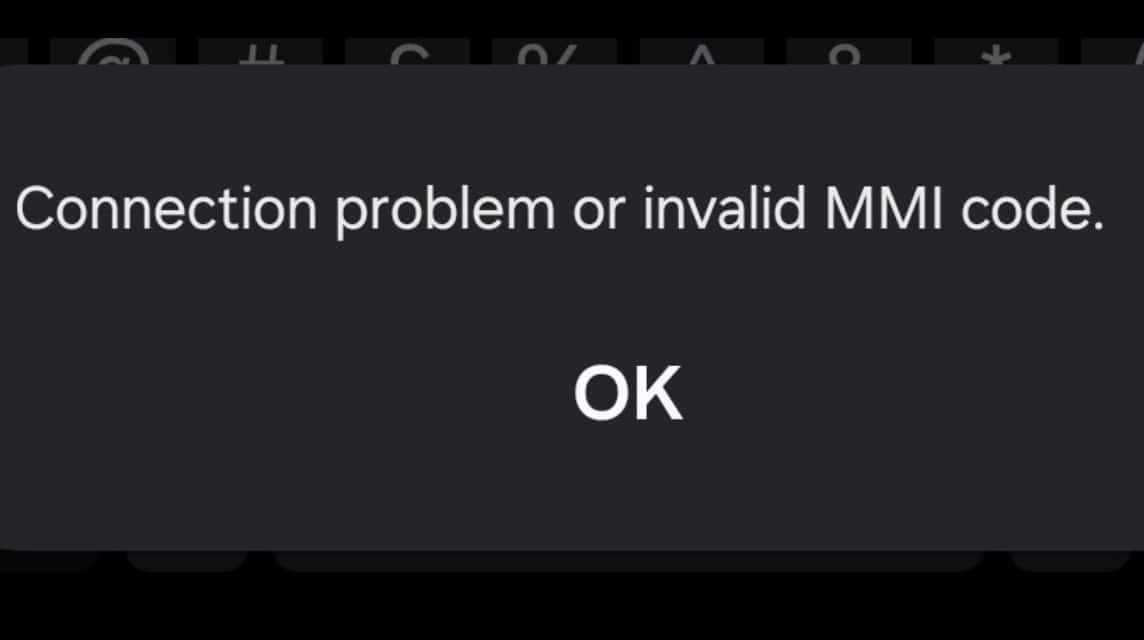接続の問題または無効な MMI コードを解決する方法
接続の問題が発生している場合、または MMI コードが無効な場合は、この記事を最後まで読む必要があります。
MMI またはマン マシン インターフェイス コード自体は、特定のサービスにアクセスするために必要な一連の数字またはコードです。 プロバイダ HPで。
MMI コードにアクセスするには、携帯電話の通話またはダイヤルアップ メニューでコードを開きます。
一般に、MMI コードは、クレジット残高の確認、クォータの確認、購入など、携帯電話事業者のいくつかのサービスにアクセスするために使用されます。 インターネットパッケージ.
通常、MMI コードには非常に簡単にアクセスできます。ただし、USSD コードを入力すると「MMI コードが無効です」という通知が表示される場合があります。
したがって、この接続の問題または無効な MMI コードを解決するには、以下の方法を見てみましょう。
また読む:
無効な MMI コードの原因
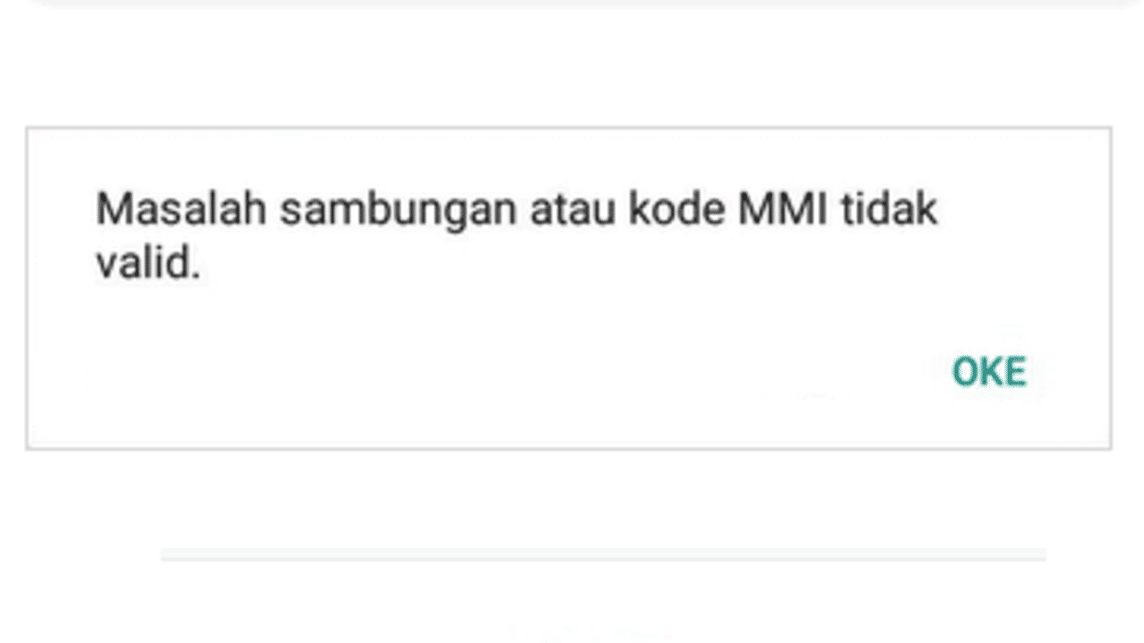
接続の問題や無効な MMI コードには、いくつかの理由が考えられます。説明は次のとおりです。
- MMI コードが無効な理由は、携帯電話のセルラー ネットワークに問題があるためです。
- 他の原因としては、携帯電話のソフトウェア システムの干渉やバグが考えられます。
- それとは別に、携帯電話のネットワーク設定のエラーが原因で発生する可能性もあります。
- そして最後に、MMI コードが無効である理由は、携帯電話会社との干渉によるものです。
接続の問題または無効な MMI コードを解決する方法
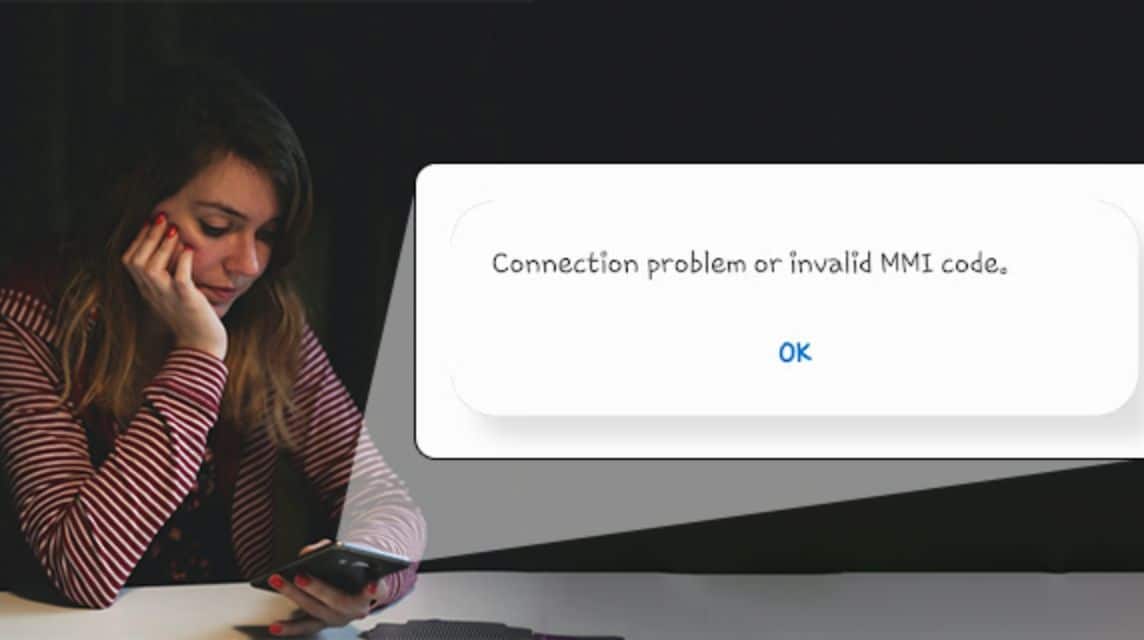
すべての演算子に対して無効な MMI コードを克服する方法は数多くあります。詳細については、次の説明を見てみましょう。
HPを再起動する
無効な MMI コードの問題を解決する最初の方法は、スマートフォンを再起動することです。携帯電話を簡単かつ安全に再起動する方法は次のとおりです。
- 携帯電話の電源が切れて振動し始めるまで、電源ボタンとホームボタンを同時に押し続け、再起動するまで待ちます。
- または、シャットダウン オプション メニューが表示されるまで電源ボタンを押し続けて、[再起動] を選択します。
ネットワーク設定を確認する
ネットワーク設定にアクセスする手順は携帯電話の種類ごとに異なりますが、概念は同じです。
まず設定に行く必要があります。次に、「ネットワーク接続」を選択し、次に「モバイルネットワーク」を選択します。
機内モードを使用する
機内モードをしばらくオンにしてからオフにすることでも、この MMI コード エラーの問題を正常に解決できます。
方法は非常に簡単で、設定を開いて機内モードを「オン」に変更するだけです。 10 ~ 30 秒ほど待ってから、機内モードを「オフ」に変更します。
プレフィックスコードの変更
接続の問題や無効な MMI コードを修正するもう 1 つの方法は、プレフィックス コードの末尾にカンマを追加することです。
カンマを追加すると、操作が強制的に実行され、エラーは無視されます。
たとえば、プレフィックス コードが (*2904*7#) の場合、(*2904*7#,) のように最後にカンマを追加します。 (*+2904*7#) と同様に、(*) の後に記号 (+) を使用できます。
無線を有効にし、SMS 経由で IMS を有効にする
最後の方法は、SMS 経由で無線と IMS をアクティブにすることです。その方法は次のとおりです。
- キーパッドに移動します。 *#*#4636#*#* と入力しますが、送信ボタンを押す必要はありません。「サービス」モードが自動的に表示されます。
- 次に、「サービス」モードに入り、「デバイス情報」または「電話情報」を選択します。 「Ping テストを実行」を選択します。 「無線をオフにする」ボタンをクリックし、「再起動」を選択します。
また読む:
以上が、接続の問題または無効な MMI コードに関する今回の議論です。 お気に入りのゲームをすぐに、そして安くチャージすることを忘れないでください。 VCGamers マーケットプレイス!